Не знаете как настроить чтоб Самсунг галакси уведомлял вспышкой о входящих звонках, сообщениях и других событиях? В этой статье вы найдете информацию, как активировать эту функцию на смартфоне.
Функция уведомление вспышкой на Samsung Galaxy оповещает о пропущенных вызовах сообщениях и других о новых событиях вспышкой фотоаппарата. Это полезно когда вам нужно включить на телефоне звук, но вы хотите узнавать о входящих вызовах и тд. Так же это выглядит прикольно, когда лампочка начинает моргать и некоторые просто хотят, чтоб эта функция была активирована. Включается уведомления вспышкой в смартфонах Самсунг Галакси через специальные возможности. Этот способ должен подайте ко всем андроидам Samsung, ниже вы можете добавить отзыв помогла ли вам это статья или нет и не забудьте указать модель устройства, чтоб и другим пользователям осталась от вас полезная информация.
Чтоб включить функцию уведомления вспышкой на Самсунг галакси сделайте следующие действия:
Открываете на андроиде Samsung Настройки далее Специальные возможности далее Слух и Уведомление вспышкой , чтоб активировать функцию коснитесь переключателя.
Flash samsung A20
Готово, теперь ваш смартфон Samsung Galaxy будет вспышкой уведомлять о звонках сообщениях и других событиях.
Чтоб отключить эту функцию сделайте все то же самое и коснитесь к переключателю для выключения.
Надеюсь, вам помогла статья и вы смогли активировать функцию уведомление вспышкой на андроидах Самсунг. Оставьте, пожалуйста, отзыв о том, подошел ли этот способ к вашему устройству или нет.
Вы так же можете добавить полезный совет или дополнить статью новой информацией.
- Мы будем рады, если вы оставите отзыв, комментарий, полезный совет или дополнение к статье.
- Если у вас есть полезные советы, то вы можете разместить их на нашем сайте на отдельной странице, где будет указан автор статьи.
- Спасибо за отзывчивость, взаимную помощь, дополнительную информацию и полезные советы!
Добавить отзыв или полезный совет по теме статьи.

Смартфоны с самой лучшей камерой 2023. В рейтинге предоставлены телефоны с самой лучшей камерой на сегодняшний день.

Бесплатно телефон по акции. Бесплатные телефоны, смартфоны сенсорные и кнопочные как брендовых производителей Samsung, iPhone так и малоизвестных.
Источник: www.telefoniy.ru
Как поставить вспышку на звонок, смс и уведомления

Часто ли вы пропускаете уведомления о звонках или текстовых сообщениях во время вождения, душа или когда вы просто слишком заняты, чтобы держать смартфон в руках. Иногда бывают случаи, когда вы просто не замечаете, что вам звонят, хоть и играет мелодия, включается экран и идёт вибрация.
Если с первым примером ничего поделать нельзя, то со вторым можно кое-что попробовать, чтобы не пропускать приходящие уведомления. Попробуйте использовать вспышку камеры своего смартфона в качестве LED-индикатора. Вряд ли вы не заметите постоянно мигающую вспышку. Сделать это довольно просто, достаточно использовать один из описанных ниже способов.
Способ 1: Используем ПО смартфона (если такое есть)

Возможности, которые доступны через использование ПО смартфона, могут отличаться в зависимости от производителя. К счастью, крупнейшие производители Андроид-устройств добавляют возможность использования вспышки как LED-индикатора.
Как включить уведомление вспышкой на смартфонах Samsung Galaxy.
- Заходим в “Настройки” – “Специальные возможности” – “Слух”.
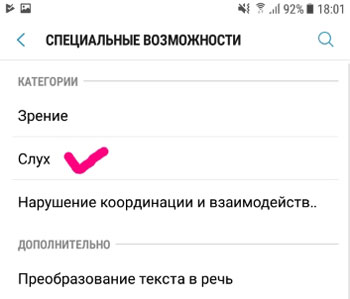
- Жмём на “Уведомление вспышкой”, и перетаскиваем ползунок в режим Вкл. Готово!
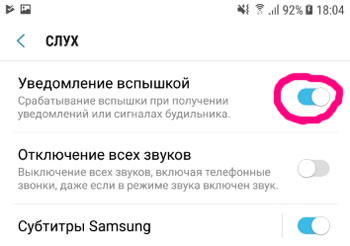
Как включить уведомление вспышкой на смартфонах LG.
- Зайдите в “Настройки” – “Специальные возможности” – “Слух”.
- Жмём на ползунок “Уведомление с помощью вспышки” и подтверждаем.
Вне зависимости от производителя и модели вашего устройства, в первую очередь проверьте меню спец. возможностей на наличие этой функции. Если вы ничего не нашли, то вы можете установить специальное приложение, активирующее такую возможность.
Способ 2: Используем сторонние приложения, такие как Вспышка на звонок
Скачайте и установите приложение “Вспышка на звонок и СМС” из Play Маркет. С его помощью вы сможете настроить вспышку камеры для оповещения о входящих звонках, новых сообщениях или о любом другом уведомлении. Приложение абсолютно бесплатно. К тому же его функционал не ограничивается только настройкой вспышки для уведомлений. Единственный минус – это постоянно выскакивающая реклама, но благодаря доступным возможностям можно и потерпеть.
Как только вы запустите это приложение впервые, оно автоматически активирует оповещение через вспышку. В настройках приложения вы можете указать, для уведомлений от каких контактов будет использоваться вспышка. Настроек довольно много, так что вы без труда настроите уведомление вспышкой под себя. Вы также сможете настроить промежуток между вспышками и интенсивность их мерцания, а все изменения можно проверить с помощью тестового режима.
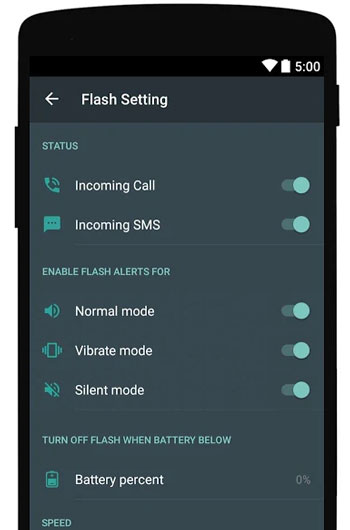
Если захотите, то с помощью “Вспышки на звонок” можно установить, для уведомлений от каких приложений будет использоваться вспышка. Для этого тапните по ползунку “Выбрать приложения” в разделе “Уведомления вспышкой”. После этого вы попадёте в меню со списком приложений, для уведомлений от которых можно использовать вспышку задней камеры.
Вы также можете указать уровень заряда, при котором эта функция будет полностью отключаться, нажав на “Battery Percent” в разделе “Battery Threshold”. Так вы сможете продлить жизнь своего смартфона, если вам звонят постоянно.
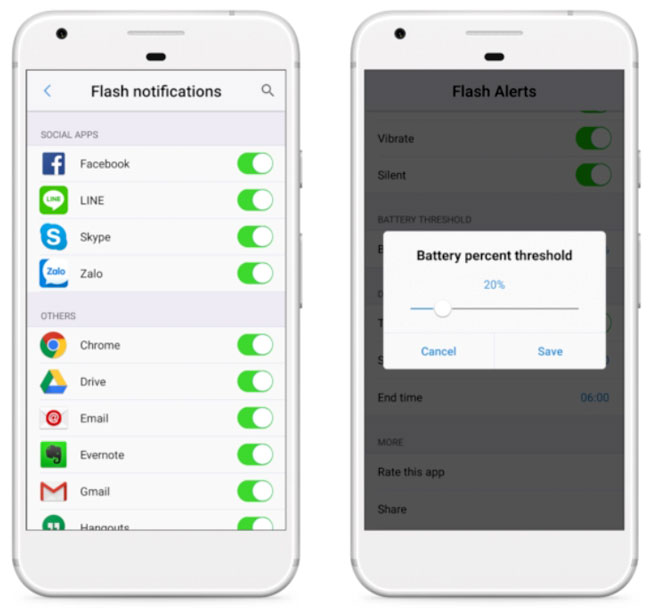
Кроме того, вы можете настроить работу вспышки для уведомлений при включенном режиме “Не беспокоить”. Также можно выбрать, с каким из звуковых режимов эта функция будет активна: “Звонок”, “Вибрация”, “Беззвучный”.
На этом всё! С настроенным приложением “Вспышка на звонок” вы больше не будете пропускать уведомления о звонках и сообщениях. Не забывайте отключать функцию уведомлений через вспышку в ночное время, так как вспышка камеры светит очень ярко. Не думаем, что вы хотите проснуться посреди ночи от мигающего смартфона.
- Вспышка на звонок на Android и iOS
- Как поставить мелодию на звонок или контакт Аndroid телефона
- Как отключить уведомления WhatsApp?
- Как поставить фото звонящего на весь экран Аndrоіd
- Как поставить пароль на телефон?
Источник: v-androide.com
Как включить флэш-уведомление на Samsung Galaxy

Вспышка уведомлений — это отличный запасной план, когда вибрация и мелодии оповещения не привлекают вашего внимания, позволяя пропустить срочный звонок или сообщение на Samsung Galaxy Note 8. При включении функции Flash Notification ваш телефон будет мигать экраном или подсветкой камеры при получении уведомлений или звуковых сигналов.
Настроить флэш-оповещения для текстов и звонков очень просто на Samsung Galaxy Note 8. В этом посте мы расскажем вам, как включить мигающее уведомление Galaxy Note 8, которое мигает в верхней части смартфона.
How To Enable Flash Notification
Включение мигающего уведомления заставит ваш Samsung Galaxy Note 8 загореться, что указывает на наличие уведомления. Вот как его включить.
- Нажмите на «Настройки»
- В меню настроек нажмите на «Доступность»
- Нажмите на «Слух» и, наконец, «Уведомления о вспышке»
- Включите оба или один из вариантов подсветки камеры и экрана
Имейте в виду, что экран телефона будет мигать вместе со светодиодом камеры, когда вы включите эту функцию, и это может разрядить ваш аккумулятор или использовать его быстрее, чем обычно. Попробуйте использовать эту функцию и посмотрите, подходит ли она для вашего повседневного использования.
YouTube видео: Как включить флэш-уведомление на Samsung Galaxy
Вопросы и ответы по теме: “Как включить флэш-уведомление на Samsung Galaxy”
Как включить push уведомления на Samsung?
**Важно!**1. Откройте настройки телефона. 2. Выберите Приложения и уведомления Уведомления. 3. В разделе “Заблокированный экран” нажмите Уведомления на заблокированном экране или На заблокированном экране. 4. Выберите Показывать оповещения и беззвучные уведомления.
На некоторых телефонах нужно выбрать Показывать уведомления полностью.
Как сделать плавающее уведомление?
**Как включить или выключить **плавающие уведомления****1. Шаг 1. Откройте Настройки и перейдите в раздел Уведомления. 2. Шаг 2. Перейдите в Дополнительные настройки. 3. Шаг 3. Откройте Плавающие уведомления. 4. Шаг 4. Выберите вид плавающих уведомлений, который хотите использовать.
Как изменить внешний вид уведомлений на самсунге?
Чтобы изменить шторку уведомлений, необходимо просто запустить Bottom Quick Settings и выдать программе все запрашиваемые разрешения. Далее при желании вы можете настроить ее внешний вид, выбрав понравившийся стиль значков или тему оформления.
Что делать если не меняется звук уведомления на самсунге?
Откройте меню «Настройки» > «Звуки и уведомления» > «Уведомления приложений» > «Сообщения» > «Блокировать уведомления». Нажмите «Выключить». Откройте меню «Настройки» > «Приложения» > «Сообщения». Убедитесь, что в пункте «Новые сообщения» выбран пункт «Звук и уведомления» или «Звук».
Почему не доступны push-уведомления?
Распространенные причины, по которым не приходят push-уведомления – переустановка операционной системы или обновление / переустановка браузера. В этом случае настройки обнуляются и все ваши подписки на «пуши» будут утеряны.
Как вернуть push-уведомления?
**Как настроить push-**уведомления****1. На панели навигации внизу экрана нажмите Дополнительно и выберите Настройки. 2. Нажмите Включить уведомления. 3. Выберите Уведомления. 4. Нажмите Разрешить уведомления.
Источник: gud-pc.com